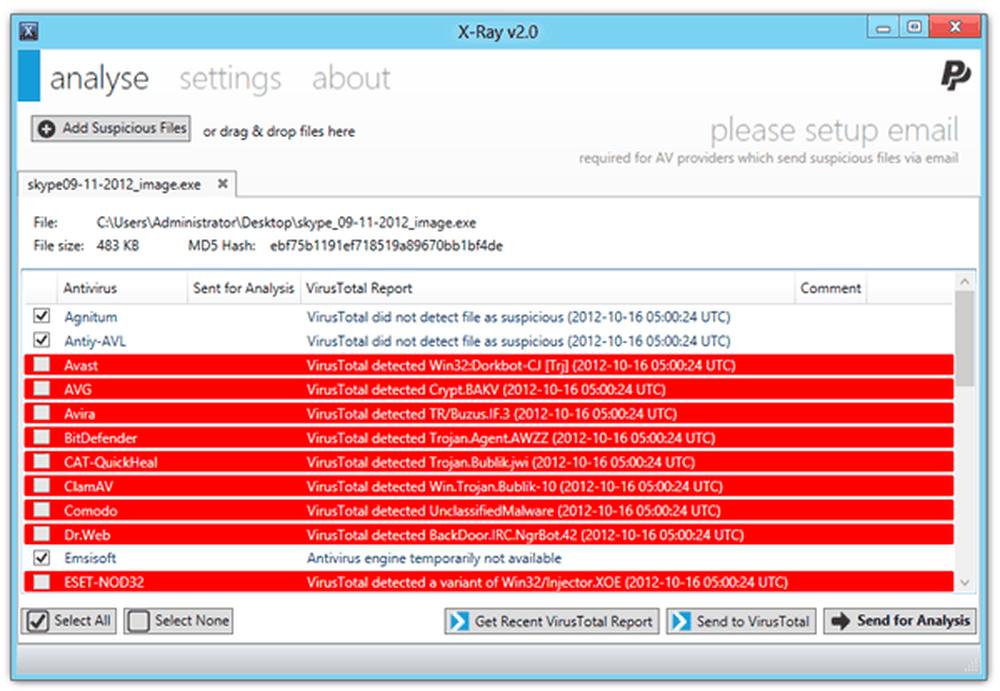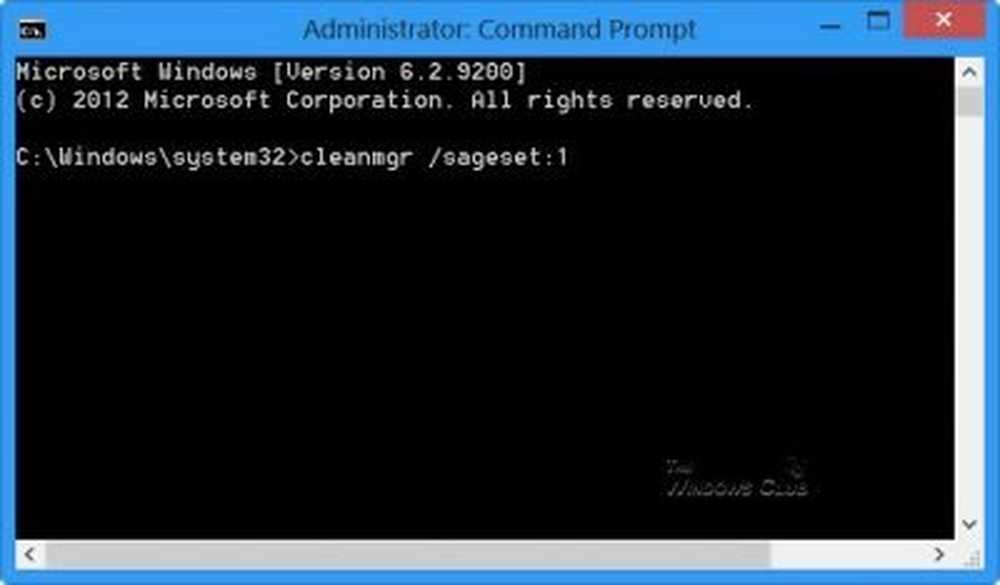AutoCad werkt niet in Windows 10

Gebruikers die een upgrade naar de nieuwste versie van Windows hebben uitgevoerd - Windows 10 kan merken dat sommige applicaties niet werken. In mijn geval ontdekte ik dat mijn beveiligingssoftware zichzelf had uitgeschakeld. Ik moest het opnieuw installeren om het weer te laten werken.
Het is bekend dat bij elke nieuwe versie van Windows, inclusief de updates, een nieuwe reeks compatibiliteitsproblemen komt, registerwijzigingen. Ik kreeg onlangs te horen dat een gebruiker dat wel zou vinden AutoCAD werkte niet na de Windows 10-upgrade.
Een posting op hun website zegt:
Windows 10 is nog geen officieel ondersteund besturingssysteem voor alle Autodesk-productlijnen. Autodesk is van plan om veel van onze belangrijkste producten te ondersteunen op Windows 10 en zal producten toevoegen aan de lijst met producten die worden ondersteund op Windows 10 omdat updates en toekomstige versies worden vrijgegeven. Productondersteuning zal alles in het werk stellen om klanten te helpen die problemen hebben met de huidige Autodesk-producten die op Windows 10 worden uitgevoerd.
Niet ondersteund wil niet zeggen dat het niet zal werken. Door een waarde in het Windows-register te wijzigen, kunt u het dwingen om te worden uitgevoerd.
AutoCad werkt niet in Windows 10
1] Als u met dit probleem te maken krijgt, is het eerste wat u wilt doen AutoCAD opnieuw installeren en kijken of het uw probleem oplost.
2] AutoCAD vereist .NET 4.x. Windows 10 wordt geleverd met .NET 4.6 Framework geïnstalleerd en het zou moeten werken met alle applicaties waarvoor een oudere versie van .NET Framework vereist is. Maar u moet controleren of het correct is geïnstalleerd en is ingeschakeld.
Open hiervoor Configuratiescherm> Programma's en onderdelen> Windows-functies in- of uitschakelen. Bevestig dat de .NET Framework 4.6 Geavanceerde services vak is aangevinkt.
Als u denkt dat de installatie mogelijk beschadigd is, moet u deze mogelijk herstellen. Kijk of Microsoft .NET Framework Repair Tool op uw systeem van toepassing is en u daarbij helpt.
3] Als dit niet helpt, kunt u het AutoCAD-installatieprogramma voor de gek houden en laten geloven dat .NET 4.5 is geïnstalleerd. Daarvoor moet je het register bewerken. Houd er rekening mee dat het onjuist gebruik van de Register-editor ernstige, systeembrede problemen kan veroorzaken waardoor u Windows opnieuw moet installeren om deze te corrigeren. Maak daarom eerst een systeemherstelpunt en maak een back-up van het register.
Open Register-editor door regedit in het dialoogvenster Uitvoeren te typen en naar het volgende adres te gaan:HKEY_LOCAL_MACHINE \ SOFTWARE \ Microsoft \ NET Framework Setup \ NDP \ v4 \ Client
Zoek de gebelde sleutel Versie. Controleer het waarde en merk het op, je hebt het nodig voor latere referentie. In mijn geval is het 4.0.0.0.

Je moet de waarde veranderen van 4.0.0.0 (in mijn geval) naar 4.5.0.0. Maar Windows laat je dit niet doen. U moet de volledige controle over de registersleutels van Windows handmatig overnemen of door gebruik te maken van onze freeware RegOwnIt.
Hiertoe klikt u met de rechtermuisknop op het item Client aan de linkerkant en kiest u machtigingen. Klik vervolgens op de knop Geavanceerd. Zoek vervolgens het gedeelte Eigenaar bovenaan en naast de koppeling TrustedInstaller Verandering link. U moet dit wijzigen in de groep Administrators. Klik op Toepassen en OK om uw instellingen op te slaan.
Ga nu terug en verander de waarde van de Version-sleutel in de Register-editor in 4.5.0.0. Dit is de .NET-versie waarvoor AutoCAD is geprogrammeerd en die tijdens de installatie wordt gecontroleerd
Voer nu AutoCAD uit en kijk of het werkt. Als het installatieproces is voltooid, gaat u terug en wijzigt u de waarde van 4.5.0.0 in uw eigen waarde die u had genoteerd.
Ik hoop dat dit helpt!